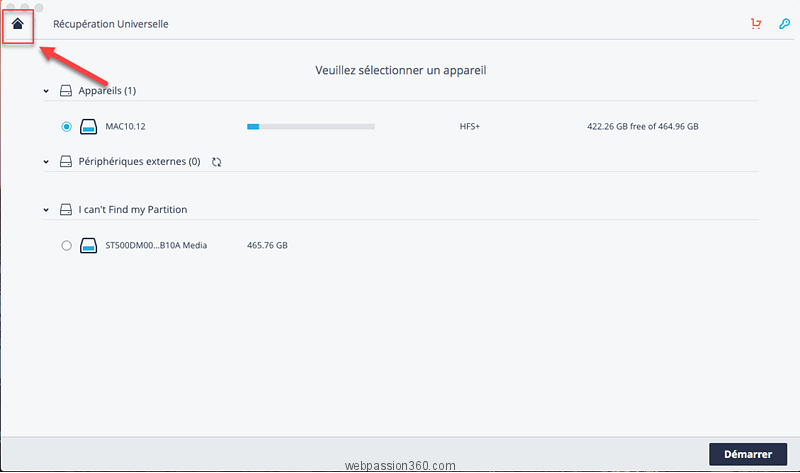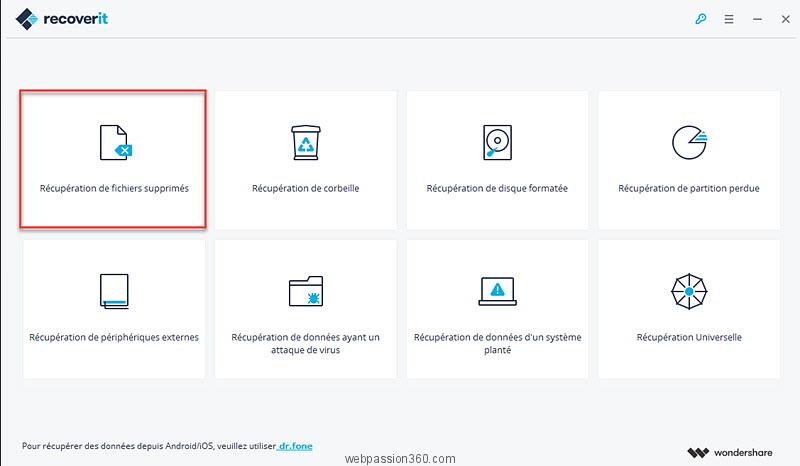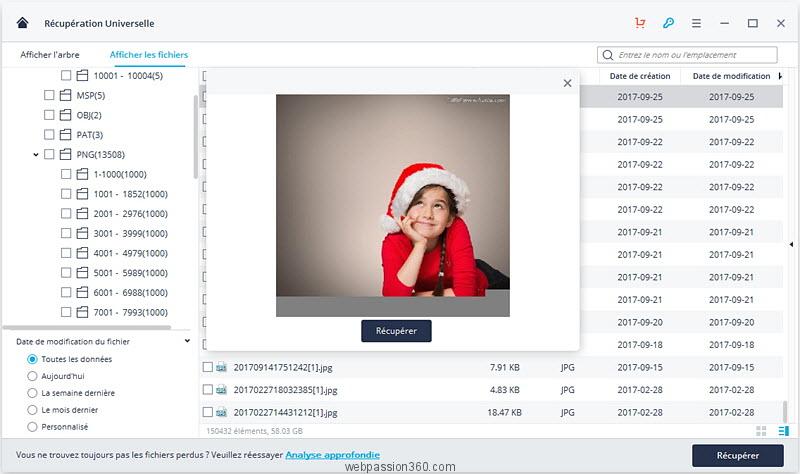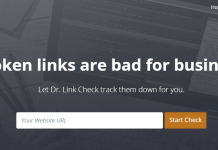Vous avez, pour une raison qui vous est propre, choisi de réinitialiser votre Mac ou Mac pro, aux paramètres d’usine et souhaitez connaître la marche à suivre pour faire ça proprement ?
Tout d’abord sachez qu’il est important de procéder à cette réinitialiser si vous vendez votre Mac afin que le futur utilisateur n’ait pas accès à vos données. Mais certaines personnes utilisent également cette solution lorsqu’elles sont victimes de virus ou d’erreurs systèmes ou encore si des problèmes de performance sont rencontrés.
Avant d’effectuer la réinitialisation de votre Mac Pro, il est important que vous vous assuriez que tous vos fichiers aient été sauvegardés, afin de ne pas les perdre.
Pour sauvegarder vos données, utilisez la fonction « Time Machine » présente sur votre Mac, et suivez les instructions.
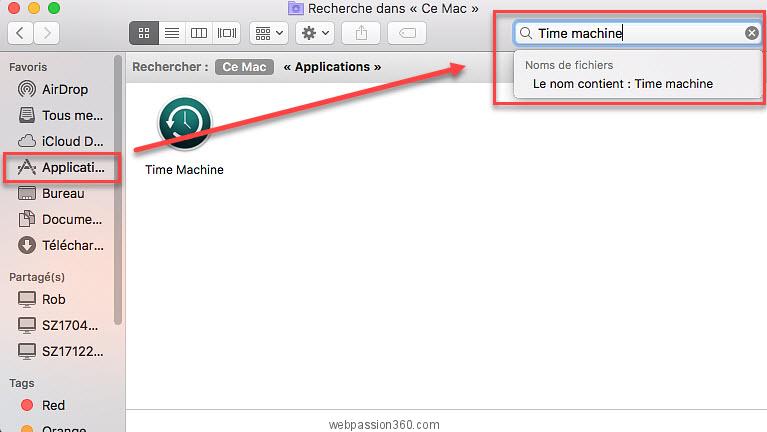
Procédure pour réinitialiser votre Mac
Une fois cette manipulation faite, vous pourrez alors commencer la manipulation pour réinitialiser votre Mac. Pour cela, il est nécessaire que votre ordinateur soit sur secteur. Une fois cela fait, redémarrer votre Mac et appuyez sur les boutons « Commande » et « R » en les maintenant jusqu’à ce que le logo de la pomme apparaisse. Vous pourrez alors relâcher les boutons.
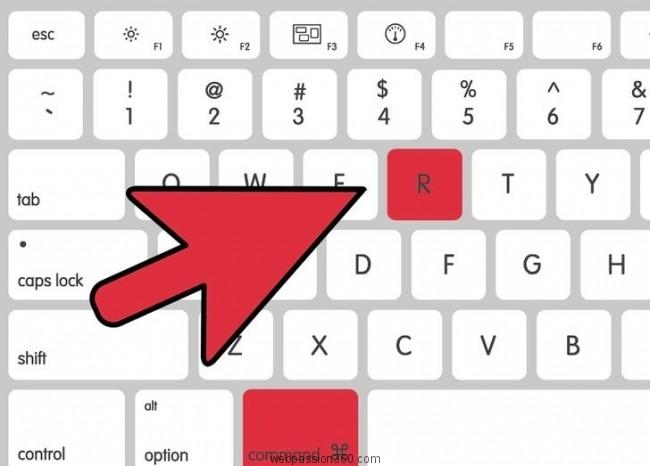
L’écran de votre Mac affichera une fenêtre intitulée « Utilitaires MacOs » où vous devrez cliquer sur « utilitaire de disque ».
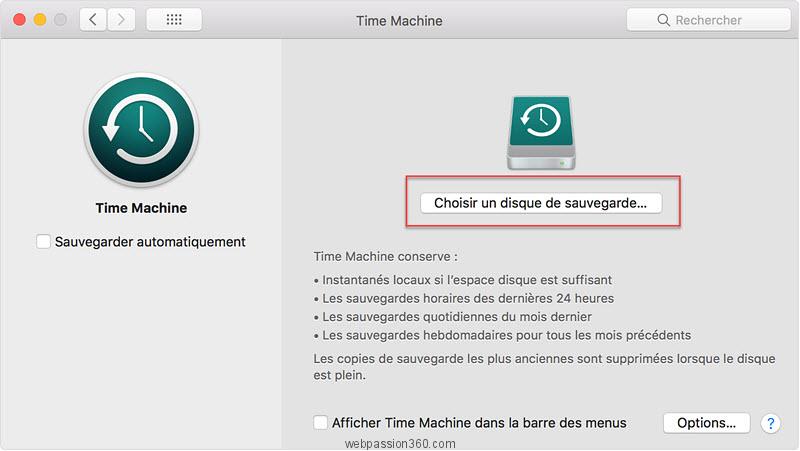
Dans l’onglet « Effacer », suivez les instructions qui s’affichent à l’écran. Dans « Format de volume », choisissez « Mac OS étendu (journalisé) », puis cliquez sur « Effacer » en bas à droite de votre écran.
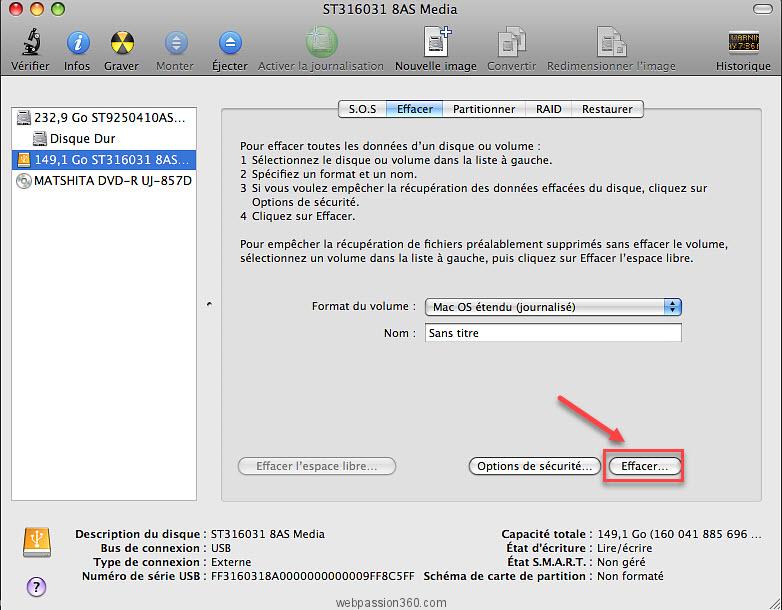

Afin de finaliser la réinitialisation de votre Mac, vous devrez vous connecter à un réseau Wi-Fi. Une fois la connexion établie, dans la fenêtre « Utilitaires MacOs », choisissez l’option 2 « Réinstaller MacOs ». Suivez les instructions qui s’affichent sur l’écran.
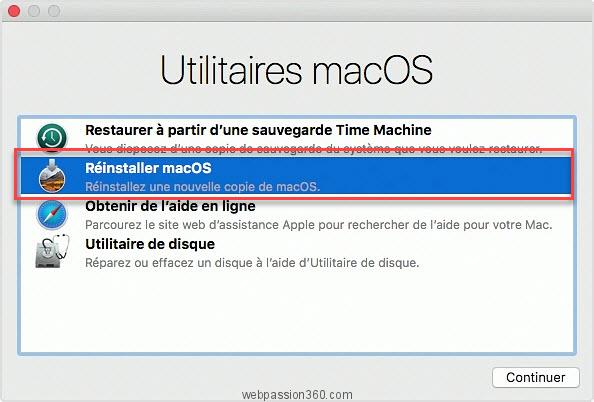
Lorsque la procédure est terminée, il vous faudra redémarrer votre Mac.
Récupérez les données de votre Mac
Après cette réinitialisation, et à moins que vous ne souhaitiez vendre votre Mac, il vous faudra récupérer vos données. Si vous avez effectué la sauvegarde à l’aide de la fonction « Time Machine », utilisez à nouveau cette fonction pour récupérer vos données.
Si vous ne l’avez pas fait, il vous faudra utiliser un logiciel dédié à la récupération de données de votre Mac. La société Recoverit vous propose donc son logiciel « Wondershare Recoverit pour Mac » qui permet de récupérer l’ensemble des données même lorsque l’ordinateur a été réinitialisé dans ses paramètres d’usine. Ce logiciel est spécialisé en tant que logiciel de récupération de données pour Mac avec un taux de récupération exceptionnel.
Ce logiciel, très simple d’utilisation, vous permettra de retrouver en moyenne 96% de vos fichiers.
Tout d’abord, téléchargez et installez le logiciel sur votre Mac. Une fois lancé, dans le menu principal, choisissez l’option « récupération de fichiers supprimés ».
A partir de là, suivez les instructions qui s’affichent à l’écran. Lorsqu’il vous sera demandé de sélectionner le disque dans lequel faire les recherches, choisissez celui sur lequel vous avez procéder à la réinitialisation.
Après la recherche, le logiciel affichera toute la liste de fichiers qui auront été retrouvés. Vous pourrez donc choisir ceux que vous souhaitez conserver ou pas. Vous avez la possibilité de prévisualiser les fichiers.
Une fois votre sélection effectuée, il vous suffira de cliquer sur « Récupérer ».
Et voilà votre Mac comme neuf, mais avec vos données ! Vous avez pu Réinitialiser Mac Pro rapidement.
Ce logiciel est parfait pour Réinitialiser Mac Aux Paramètres d’usine, donc idéal en cas de revente des son Mac